リリース12.2
B72358-01
目次
前へ
次へ
| Oracle Shop Floor Management ユーザー・ガイド リリース12.2 B72358-01 | 目次 | 前へ | 次へ |
この章のトピックは、次のとおりです。
Oracle Shop Floor Managementにおけるネットワーク工順は、特定の組立の製造に定義されているすべての工程で構成されます。ショップ型製造オーダーは標準工順を使用し、ロット基準製造オーダーはネットワーク工順を使用します。ネットワーク工順の主機能は、工程の結果に基づいて、次の工程の様々なパスを定義することです。ただし、ネットワークには一意の開始工程と最終工程を定義する必要があります。この情報が取得されると、製造現場でロット基準製造オーダーを処理する際に、工程のネットワークを使用できるようになります。
この機能を作成するには、主に2つの点を定義します。まず、次の図に示すようなOracle Shop Floor Managementの「工順」ウィンドウで、想定される工程をすべて定義します。原価更新に必要な工程歩留情報も、このウィンドウの「工程歩留」タブで定義します。
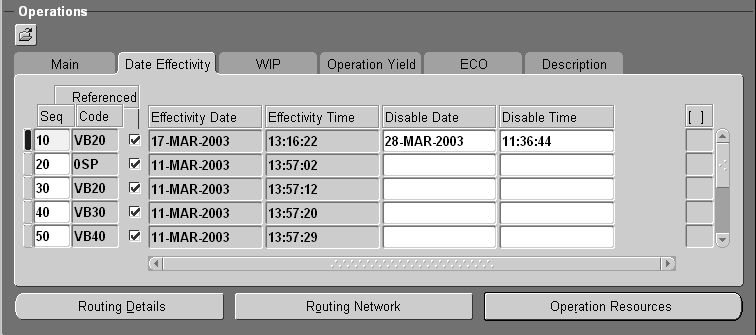
次に、「工順ネットワーク」ウィンドウでネットワーク工程を定義します。ここでは、プライマリ・パスと代替パスの概略を示すと、それぞれの比率が一定の可能性で使用されます。この比率は、Advanced Supply Chain Planningで使用されます。
定義を組み合せることで、製造オーダーの動的で柔軟な工程が可能になります。工順の実行には様々な候補があり、いずれもその前に実施された工程の結果に基づくことができます。ただし、ネットワーク全体では一意の開始工程と最終工程が必要です。
次の図では、最初の例がネットワーク、つまりWIPロットで使用できる工順のネットワーク全体とすべての工程を表しています。

2番目の例がプライマリ・パスで、製造オーダーが高い確率でたどると考えられるメインのパスです。
3番目の例が実際に完了したパスで、特定の製造オーダーが進行したルートを示しています。このパスはプライマリ・パスのことも、ネットワークで定義されている他の有効なパスのこともあります。この図では、工程B以降で製造オーダーがプライマリ・パスから逸脱し、工程Dではなく工程Cに進んでいます。
1つのセクターに完全なネットワーク工順を定義すると、そのネットワークの最初の工程でWIPロットが始まります。製造オーダーが第1ステップを完了したら、ネットワークで次の工程を選択します。これは、プライマリ・パス上の工程の場合も、有効な代替パス上の工程の場合もあります。製造オーダーが最後のステップに到達して完了するまで、このプロセスが続きます。
ネットワーク工順には、次の工程のために異なるパスを定義します。Oracle Shop Floor Managementでは、ネットワーク工順に標準と非標準どちらの工程も使用でき、反復する工程(標準、非標準とも)もサポートされています。
ネットワーク工順を作成する手順
Oracle Shop Floor Managementのメニューで「工順」ウィンドウに移動し、この品目の工順を定義する情報を入力します。
品目番号、代替工順指標、改訂、工程連番、工程コード、部門、有効日、有効時刻、失効日、失効時刻などです。参照: Oracle Bills of Material User's Guide、工順の作成に関する項。
注意: 製造オーダーがネットワーク工順を進むとき、またはWIPロット取引が実行されるとき、Oracle Shop Floor Managementは製造オーダーの工順改訂日が工程の有効日以降であり、かつ失効日が定義されている場合はその失効日以前である場合に、工程を有効とみなします。また構成部品は、有効日が製造オーダーのBOM改訂日以前である場合に有効とみなされます。
このウィンドウで各工程について入力する工程連番は、Oracle Shop Floor Managementにおける特定の工程の順序を指定するものではありません。実際の工程の順序は、ネットワーク・パスに基づいて工程を選択するときに決定されます。
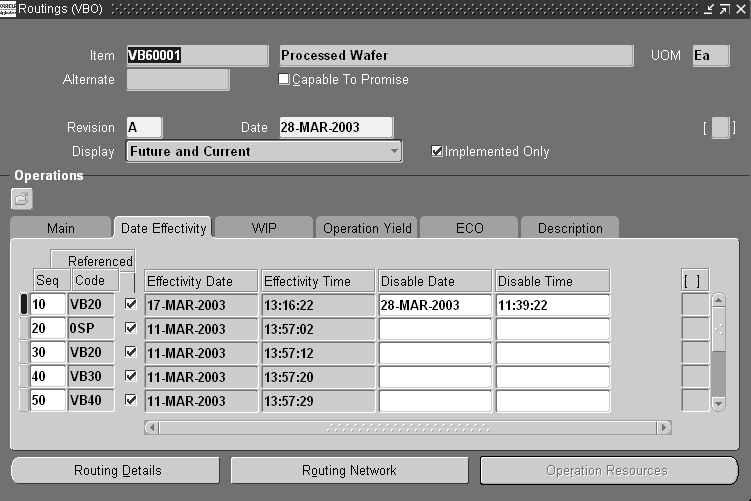
「工順詳細」を選択し、完了保管場所および保管棚の情報を入力するか、共通の工順を表示します。
完了保管場所のデフォルトは、最終工程の在庫ポイントから取得されます。参照: Oracle Bills of Material User's Guide、完了保管場所と保管棚のフィールドに関する項。
この時点で、標準工程の参照を解除できます。これを行うと、特定の工程について詳細な生産資源情報を入力できます。また、標準工程の参照を解除することで、代替生産資源や追加生産資源も入力できます。
作業を保存します。
「工順詳細」を選択し、シリアル開始工程を入力します。
この工程は、ロット基準製造オーダーにデフォルト設定されます。工順がロットおよびシリアル管理組立として定義されている場合は、「工順詳細」でシリアル管理開始工程連番を入力する必要が あります。
「工順ネットワーク」ウィンドウに、組立品目番号と代替番号が表示されます。
注意: 「工順」ウィンドウでレコードを保存していない場合は、「工順ネットワーク」ウィンドウでデータを入力できません。
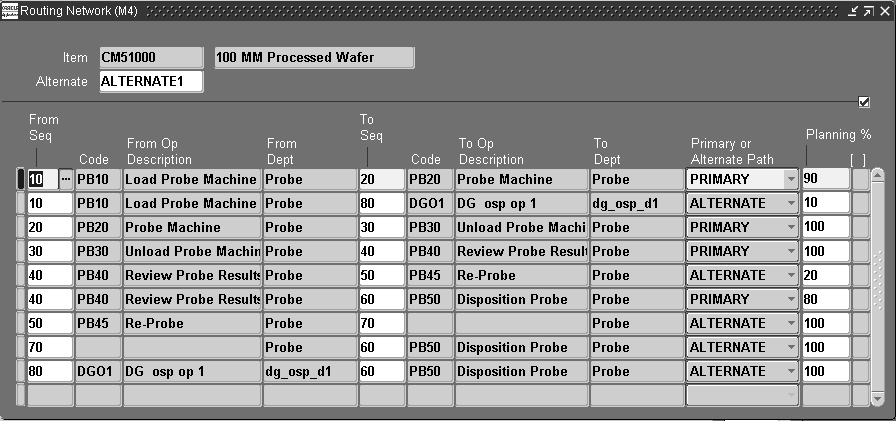
工程連番の情報を選択または入力します。
標準工程の場合は、「連番:自」フィールドで工程連番コードを選択すると、工程コード、摘要、部門が自動的に表示されます。
非標準工程の場合は、「連番:自」フィールドに工程連番コードを入力すると、部門が自動的に表示されます。
「連番:至」フィールドで工程連番コードを選択すると、工程コード、摘要、部門が自動的に表示されます。
この工程のプライマリ・パスまたは代替パスを選択します。
「プライマリ」の場合は、これが主に使用される工順パスであることを示し、「代替」の場合は、これがバックアップであることを示します。このウィンドウは、プライマリ・パスが開始から終了までの完全な工程のチェーンになっていることを検証します。
プライマリ・パスは一意に1つしか指定できません。ループは、プライマリ・パスでは使用できませんが、代替パスでは使用できます。
「計画%」フィールドに、このパスを使用する比率を入力します。
すべてのパス(工順ネットワークの任意のノードから開始、または任意のノードで終了)の比率が合計で100%になる必要があります。
工順ネットワークのすべての工程について、ステップ5から7を繰り返します。
工順ネットワークに指定できるのは、最初の1つの工程と、最後の1つの工程のみです。
作業を保存します。
シリアル管理開始工程連番を指定する手順
「ネットワーク工順」ウィンドウに移動します。
「工順詳細」を選択します。
「シリアル管理開始工程連番」フィールドにシリアル開始工程を指定します。

工程の有効日時を定義する手順
この品目の工順を定義する情報を入力します。
「有効日」タブ・リージョンを選択します。
最初の工程連番について、「失効日」と「失効時間」を選択します。
注意: 工順における工程の有効日時は、取引日ではなく、製造オーダーの工順改訂日によって決まります。
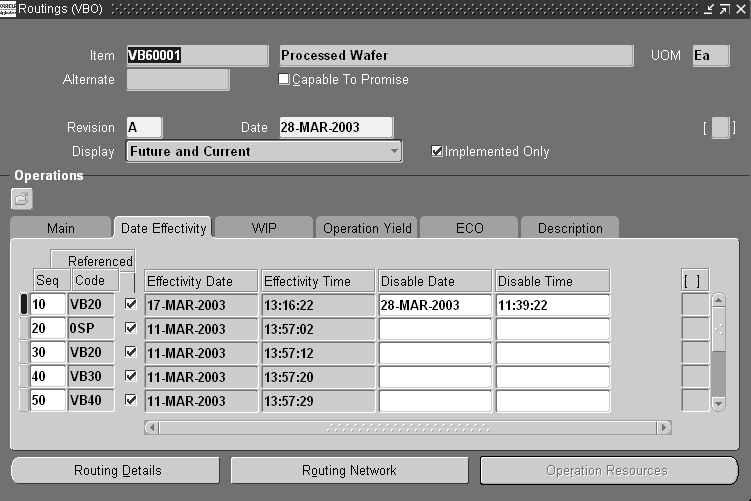
新しい工程を有効にする前に変更を保存します。
新しい工程の「有効日」を入力します。
作業を保存します。
「工程生産資源」を選択し、この工程における生産資源とその使用量に関する詳細を表示します。
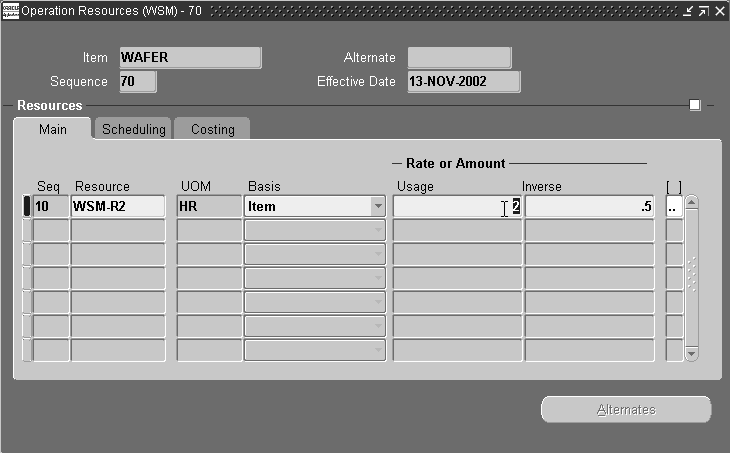
「部品構成表」ウィンドウに移動します。
最初の構成部品について、「自」と「至」の有効日フィールドで値を選択します。
新しい構成部品について、「自」と「至」の有効日フィールドで値を選択します。
作業を保存します。
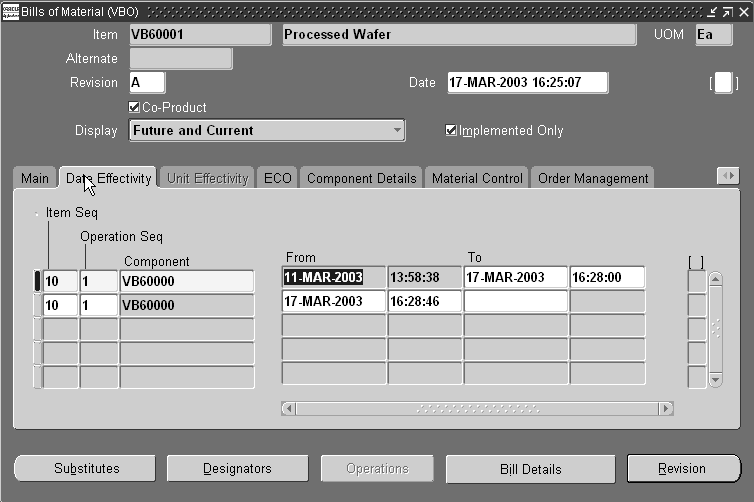
「ロット基準製造オーダー」ウィンドウに移動します。
工順または部品構成表の改訂日を使用してロット基準製造オーダーを作成するとき、前の手順で定義した工程の有効日時と構成部品の有効日時を確認できます。
システム日付が製造オーダー開始日より後の場合、工順改訂日とBOM改訂日にはシステム日付が使用されます。
このシステム・デフォルト日付を任意の日付に変更して、工程または構成部品の有効日時を実装できます。
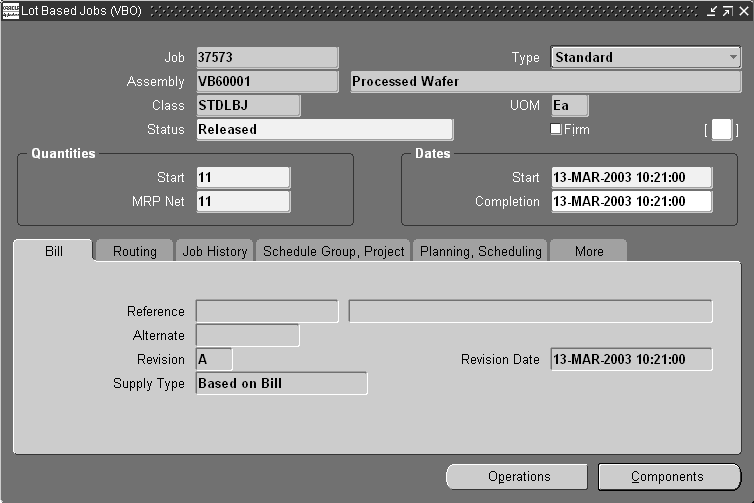
作業を保存します。
注意: ロット基準製造オーダーで資材と生産資源所要量が展開されるのは、最初の工程のみです。製造オーダーを作成する際には、BOM改訂日と工順改訂日が製造オーダーと資材にコピーされます。
注意: BOM改訂日ではなく製造オーダー完了日を入力した場合、BOM改訂日は完了日でデフォルト設定されます。
ネットワーク工順を変更するには、いくつかの方法があります。
Oracle Shop Floor Managementのメニューで「工順」ウィンドウに移動します。
新しい工程を追加している場合は、この工程を「工順」ウィンドウの「メイン」タブに入力します。
作業を保存します。
「工順ネットワーク」を選択します。
「工順ネットワーク」ウィンドウに、組立品目番号とネットワークが表示されます。
新しい所要量に応じてネットワークを変更します。不要なパスは削除できます。ただし、ネットワーク工順の最初の工程と最後の工程は削除できません。
作業を保存します。
「工順ネットワーク」ウィンドウに移動します。
削除する工順パスを選択し、「編集」メニューから「削除」を選択します。
「標準工程」ウィンドウで、工順から標準工程を削除します。参照: Oracle Bills of Material User's Guide、工程に関する項。
ネットワーク工順から工程を削除する前に、削除グループを入力する必要があります。また、ネットワーク工順からの工程を無効にしている、または削除している場合には、工程の現在の製造オーダーがOSFMによって確認され、該当する場合には注意メッセージが表示されます。
作業を保存します。
注意: ネットワーク工順の最初または最後の工程は削除できません。ネットワークの最後の工程は、変更もできません。したがって、ネットワーク工順の能力を最大限に活用するには、最後の工程をダミー工程としてモデル化することをお薦めします。
工順オープン・インタフェースのプログラムを使用すると、工順情報をインポートできます。インポートされる工順の詳細には、工順改訂、工程、指示および生産資源情報が含まれます。参照: Oracle Bills of Material User's Guide、構成表と工順のインポートに関する項。
オープン・インタフェース表を使用すると、完全なネットワーク工順と、プライマリおよび代替のネットワーク・パスの定義をインポートできます。ネットワーク・パスに必要な検証は、BOM Business Objects APIが実行します。また、工順有効日の変更で既存の工程を更新することや、工順の工程ごとに期間の歩留値を実装することもできます。参照: Oracle Manufacturing APIおよびオープン・インタフェース・マニュアル、部品構成表ビジネス・オブジェクト・インタフェースに関する項。
関連トピック
Oracle Bills of Material User's Guide、プライマリ工順と代替工順に関する項
Oracle Bills of Material User's Guide、工順改訂に関する項
Oracle Bills of Material User's Guide、工程に関する項
Oracle Bills of Material User's Guide、工順の作成に関する項
Oracle Bills of Material User's Guide、完了保管場所と保管棚に関する項
標準工程を定義する際に、代替生産資源を定義できます。標準工程には、代替生産資源が含まれます。代替生産資源は、代替グループ番号を使用して主生産資源に結び付けられます。ネットワーク工順で工程を参照する場合は、代替生産資源と主生産資源が工順工程にコピーされます。Oracle Advanced Planningも、工程の計画時にこのデータを使用します。
代替グループ番号と置換グループ番号を割り当てることもできます。参照: Oracle Bills of Material User's Guide、工程生産資源の割当てに関する項。
標準工程の代替生産資源を定義する手順
「標準工程」ウィンドウに移動します。
工程を選択して、「工程生産資源」を選択します。「生産資源」ウィンドウが開きます。
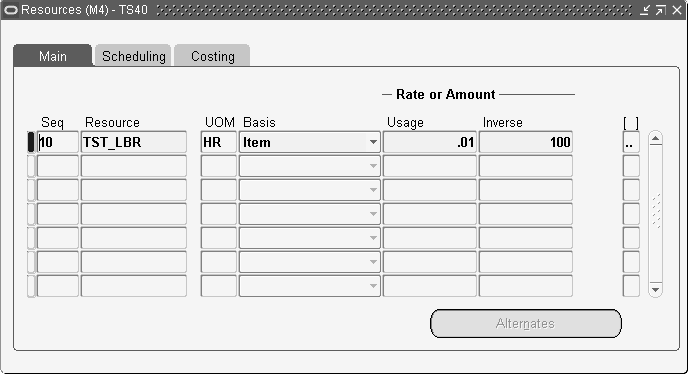
「代替」を選択します。「工程代替生産資源」ウィンドウが開きます。
生産資源の「名称」を選択します。
選択した工程の部門に割り当てられている任意の生産資源を追加できます。複数部門の生産資源も追加できます。
生産資源の「基準」を選択します。オプションは次のとおりです。
品目: 品目ごとの基準で生産資源を賦課および計画します。単位労務費のように、生産資源の時間と原価が製造オーダーまたは計画の数量に依存する場合は、「品目」を選択してください。
ロット: 製造オーダーまたは計画につき1つずつの基準で生産資源を賦課および計画します。1台のマシンで製造オーダー全体を稼働する設定のように、生産資源の時間と原価が数量に依存しない場合は、「ロット」を選択してください。
生産資源に対して賦課した場合、生産資源の基準は更新できません。
「使用率または量」で、「値」か「逆数」を選択します。
値: 生産資源単位が与えられたとき、工程で消費される生産資源の数量(品目ごと、またはロットごと)がわかっている場合には、値を入力します。たとえば、5個の品目を生産するたびに1個の金型(生産資源単位 = Ea)を消費する製造プロセスの場合、「値」に0.2 (1/5)と入力します。「値」に0.2と入力すると、「逆数」は自動的に5と計算されます。つまり、1個のユニットが0.2個分の金型を消費することになります。
逆数: 生産資源単位が与えられたとき、1つの生産資源で処理できるユニットの数がわかっている場合は、逆数を入力します。たとえば、10ユニットの旋盤(生産資源単位 = HR)を1時間で処理する場合、逆数10を入力します。逆数10を入力すると、「値」は自動的に0.1 (1/10)と計算されます。つまり、各ユニットは処理に0.1時間を消費することになります。
時間ベースの単位を使用する生産資源に対して、ゼロ未満の数量は入力できません。使用率または量を入力すると、使用率または量の逆数は自動的に入力されます。
作業を保存します。
「工順」ウィンドウに移動し、品目番号を入力します。
このウィンドウには、品目番号、代替品目番号、改訂、表示オプション、工程連番、工程コード、部門、日付範囲などがあります。Oracle Bills of Material User's Guideで、工順の作成に関する項を参照してください。
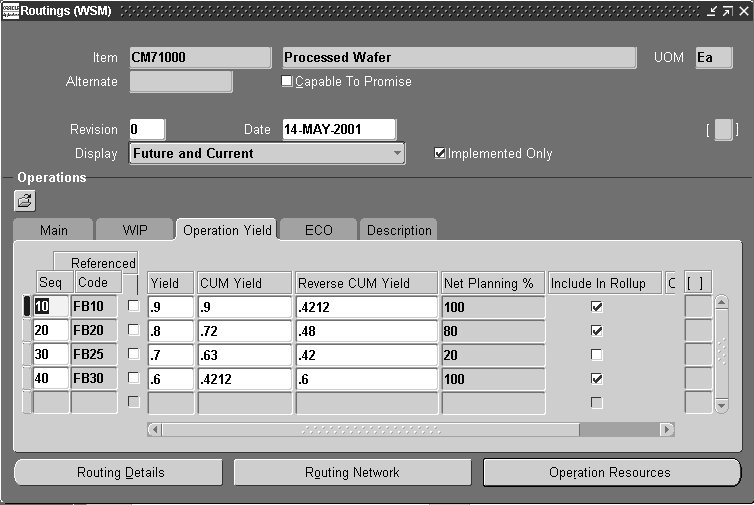
「工程歩留」タブを選択します。
工程連番と工程コード番号に入力した値は、このタブに表示されます。
「歩留」フィールドに、最初の工程に対する構成部品の歩留値を入力します。
これは、組立に必要な構成部品の数量に、組立の製造時に失われる数量を足した数量に対する比率です。たとえば、歩留ファクタ0.90は、構成表上の使用数量の90パーセントのみが、実際の完成品の部品になることを意味します。
この工程の品目、生産資源および間接費を原価積上に含める場合には、「積上に含む」チェック・ボックスを選択します。含めない場合は、チェック・ボックスを選択しません。
「積上に含む」チェック・ボックスでは、この工程に標準原価積上を含めるかどうかを定義します。プライマリと代替を含めてすべての工程を、このフォームで定義します。プライマリと代替を含め、一部の工程を標準原価に含めないようにする場合もあります。このチェック・ボックスを選択する場合は、そのような操作を含めるかどうかを確認してください。代替パスでの工程も含めてすべての工程をチェックすると、標準原価が実際より大きくなり、差異も大きくなる場合があります。
プライマリ・パスのすべての工程については、「積上に含む」フラグを選択するのが理想的です。
注意: Oracle Shop Floor Managementで使用されるのは、標準の原価計算方法のみです。
この工程の歩留を計算する場合は、「工程歩留」インディケータを選択します。
工順のすべての工程について、ステップ3から7を繰り返します。
作業を保存します。
「工順」ウィンドウに移動し、品目番号を入力します。
「工程歩留」タブを選択します。
「ツール」メニューから、「工程歩留の計算」を選択します。
これで、工順の累積歩留と累積歩留戻しが計算されます。計算が処理されると、プロセスが完了したことを知らせるメッセージが表示されます。「注意」ウィンドウで「OK」を選択します。「CUM歩留」、「CUM歩留戻し」、「正味計画率 %」の各フィールドに値が入力されます。
作業を保存します。
「工順」フォームの「ツール」メニューから、製造リード・タイムを計算し、累積リード・タイムを積み上げることができます。
職責として「製造現場マネージャ」を選択すると、「ネットワーク工順」フォームの「ツール」メニューに「リード・タイムの計算」と「リード・タイムの積上」がデフォルトで追加されます。
注意: これらのオプションを使用するためにカスタマイズの必要はありません。デフォルトで表示されます。ただし、これらのオプションをデフォルト設定から削除する場合には、職責を「システム管理者」に切り替え、「製造現場マネージャ」の職責を問い合せます。「メニュー」フォームの「機能」フィールドで、「工順: リード・タイム」、部品構成表: リード・タイムを追加します。フォームを保存します。Oracle Shop Floor Managementのメニューで「工順」フォームに移動すると、「ツール」メニューにこれらのオプションがない状態で工程を続行できます。
このオプションを使用すると、「ネットワーク工順」フォームで選択した品目について、製造リード・タイムを計算できます。計算すると、この品目のリード・タイムを手動で管理しているかどうかにかかわらず、この製造品目のリード・タイム属性が更新されます。工順と生産資源使用量を変更すると、品目のリード・タイムに影響することがあります。工順を変更(使用量の調整、工程の追加など)するたびに、品目の製造リード・タイムは再計算してください。
リード・タイムを計算する手順
「工順」ウィンドウに移動します。
「ツール」メニューをクリックして「リード・タイムの計算」を選択します。
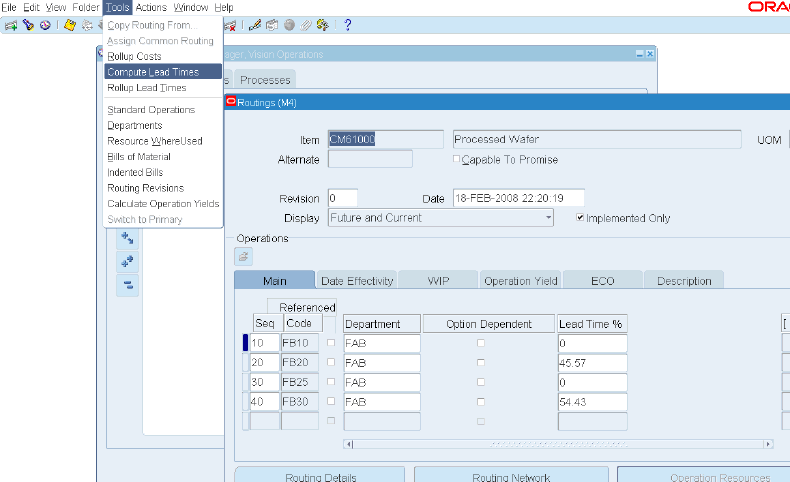
注意: ネットワーク工順を伴う品目のリード・タイムは、プライマリ・パスの生産資源を使用してのみ計算されます。これは、最小のリード・タイムのパスではない場合があります。
このオプションを使用すると、構成表を変更(構成部品の追加、異なる工程の割当てなど)するたびに、累積リード・タイム、または品目リード・タイムを積み上げることができます。階層部品構成表と構成部品のリード・タイムを変更すると、親品目の累積リード・タイムに影響する場合があります。
「工順」ウィンドウに移動します。
「ツール」メニューをクリックして「リード・タイムの積上」を選択します。
注意: このオプションは、「部品構成表」フォームの「ツール」メニューでも使用できます。
コンカレント要求を使用して、同じ品目(およびそれ以上の品目)の製造リード・タイムを計算し、累積リード・タイムを積み上げることもできます。
「ショップフロアマネージャ, Visionオペレーション」の「製造マネージャ」に移動します。
「部品構成表」をダブルクリックします。
「工順」をダブルクリックします。
「リード・タイム」をクリックします。
「新規要求の発行」ページが開きます。
オプションとして「単一要求」または「要求セット」を選択し、「OK」をクリックします。
「リード・タイムの計算」ページが開きます。
「名称」フィールドの値リストから「製造リード・タイムの計算 GUI」を選択し、製造リード・タイムを計算します。
「累積リード・タイム積上 GUI」のGUIを選択し、累積リード・タイムを積み上げます。
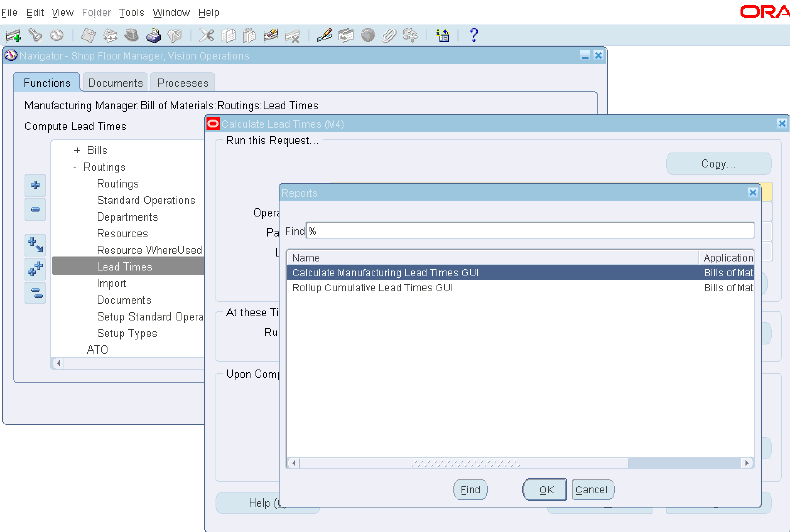
重要: 計画されたすべての時間要素が、標準稼働日に満たない場合は、リード・タイム要素を24で割ってリード・タイム日が計算されます。品目リード・タイムの属性はすべて日単位です。標準の稼働日は、稼働日カレンダで定義されています。
製造リード・タイムを計算するとき、工程と生産資源オフセットは自動的に工順に割り当てられます。
リード・タイム率:
オプションで、工順における前の全工程を完了するために要した品目の製造リード・タイム率を入力できます。たとえば、製造リード・タイムが10日間に等しく、前の全工程をあわせると2日間が必要だった場合、現在の工程に対するリード・タイム率は20%です。
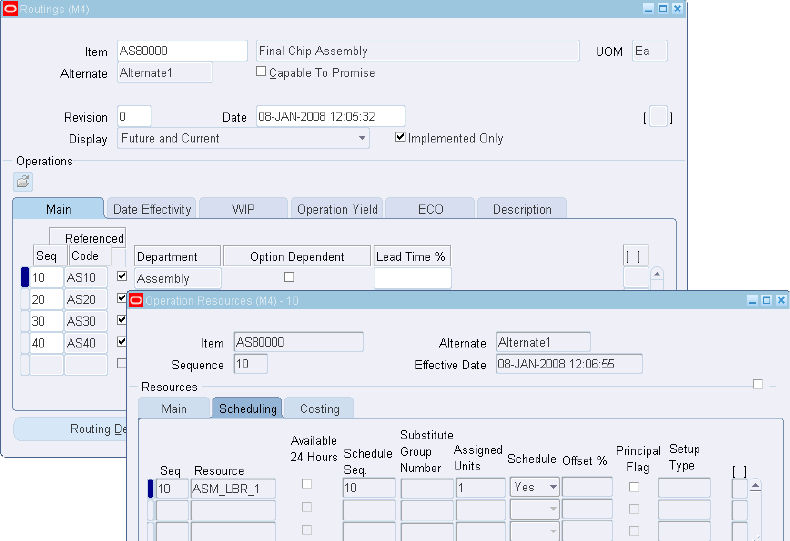
オフセット・パーセント:
たとえば値が50の場合は、工順が50%完了した時点で生産資源を使用することを意味します。この値は、組立についてリード・タイムを計算すると自動的に計算されます。
Advanced Supply Chain Planningとの統合は、次のいずれかの方法で実現されます。
プライマリ・パス
累積比率
生産資源可用性に基づいて比率を導出
プライマリ・パスを使用する場合、プライマリ・パスでオーダーが計画されます。累積比率を使用する場合、ネットワーク工順上の各種のパスから事前計算された累積比率を利用して計画されます。3番目の、生産資源可用性に基づいて比率を導出する方法の場合、製造現場で現在の状態を分析し、代替パスをインテリジェントに選択して、各パスで処理が必要な数量を求めます。
工程連番レベルで指定した累積歩留戻しは、Advanced Supply Chain Planningによるスナップショットで取得され、構成部品所要量の導出に使用されます。Advanced Supply Chain Planningは、異なる工程連番における累積歩留戻しから取得した数量を使用して生産資源を読み込みます。
関連トピック
Oracle Advanced Supply Chain Planningインプリメンテーションおよびユーザー・ガイド、Oracle Advanced Supply Chain Planningに関する項。
Oracle Advanced Supply Chain Planningインプリメンテーションおよびユーザー・ガイド、制約タイプに関する項。
Oracle Advanced Supply Chain Planningインプリメンテーションおよびユーザー・ガイド、品目に関する項。
Oracle Advanced Supply Chain Planningインプリメンテーションおよびユーザー・ガイド、製造生産資源に関する項。
外注加工(OSP)を使用すると、仕入先をソースとする構成部品と生産資源を製造プロセスに組み込むことができます。OSPの工程には、1つ以上のOSP生産資源が必要であり、これは保管場所のある部門に関連付ける必要があります。また、外注作業の受入と賦課には、別個のOSP品目を作成する必要があります(この品目は、生産資源に関連付けられます)。OSP品目を作成する際には、「品目」ウィンドウの「購買」タブで、OSP関連の設定として「購入済」、「購買可能」、「外注加工品目」をチェックする必要があります。発注を生成する購買マスター組織で、定価を指定してください。参照: Oracle Work In Process User's Guide、外注加工に関する項。ロット基準製造オーダーの外注加工には、次のような機能があります。
設定
外注加工シナリオ
製造オーダーの作成/更新
WIPロット取引
移動取引
ネットワーク工順の定義
![]()
Copyright © 1996, 2013, Oracle and/or its affiliates.All rights reserved.